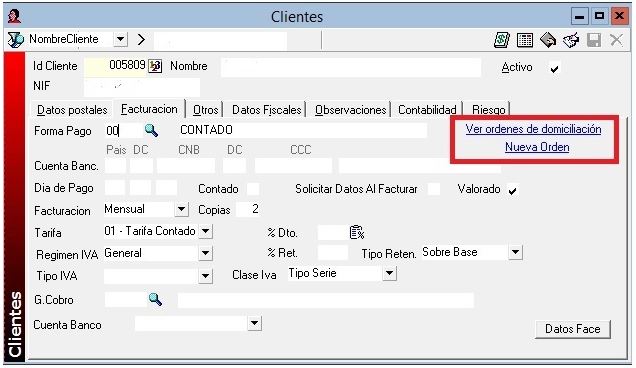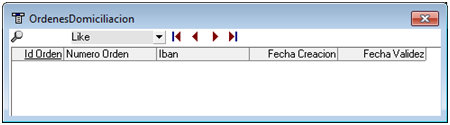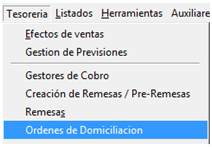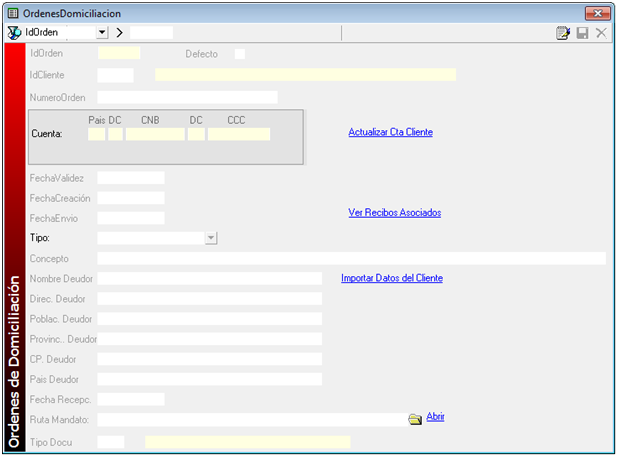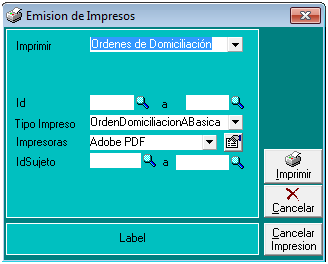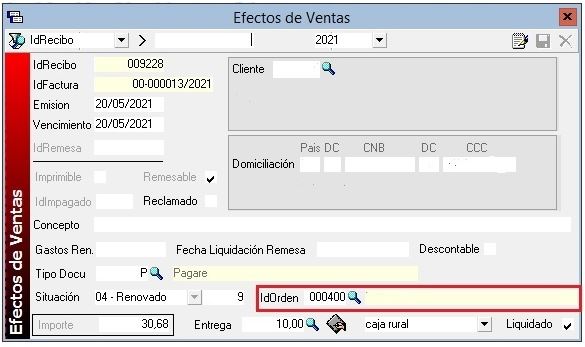En MsGest existe una opción para la gestión de las Órdenes de Domiciliación Bancarias (también llamados Mandatos) de nuestros clientes.
Para empezar a trabajar, debemos acceder a las Órdenes de domiciliación.
Podemos hacerlo desde el menú de Archivos – Clientes – Pestaña de Facturación:
Disponemos de dos opciones en esta sección:
- Ver órdenes de domiciliación: Desde esta opción podemos ver las distintas órdenes de domiciliación que tenga el cliente desde un listado. Al hacer doble clic sobre cualquiera de ellas podemos acceder al mantenimiento de Órdenes para ver más detalles.
- Nueva Orden: Con este botón se abrirá el mantenimiento de Órdenes, desde donde se rellenará la información asociada al cliente automáticamente para dar de alta la nueva Orden.
Otra opción para acceder a las Órdenes de domiciliación es entrar desde Tesorería – Órdenes de Domiciliación:
En la ventana de mantenimiento de las Órdenes de domiciliación disponemos de los siguientes datos:
- IdOrden: Código identificación de la Orden de domiciliación.
- Defecto: Este campo nos sirve para marcar esta orden Por defecto, de manera que al realizar a este cliente una factura, el recibo se asociará automáticamente con este número de Orden de Domiciliación.
- IdCliente: Desde este campo asociaremos el cliente a la Orden. Si se está generando una orden desde un cliente, este campo aparecerá rellenado.
- Numero de Orden de Domiciliación: Este es el número único que identifica la Orden de Domiciliación de nuestro cliente. Podemos tener varias órdenes de domiciliación para los distintos clientes, y esta numeración será diferente para cada cliente y para cada orden.Por defecto este campo se rellenará con el CIF del cliente más un contador numérico para cada cliente, por lo que es recomendable rellenar los datos completos del cliente cuando el cliente disponga de cuenta IBAN para la correcta generación del fichero de Orden de Domiciliación Bancaria.
- Cuenta IBAN: IBAN asociado a la Orden de Domiciliación, disponemos de un botón de Actualizar Cta Cliente por si es necesario modificar la cuenta de cliente y por lo tanto la de la Orden de domiciliación.
- Disponemos de 4 campos de tipo fecha para controlar los datos de nuestras órdenes de Domiciliación: Fecha de Validez, Fecha de Creación, Fecha de Envío y Fecha de Recepción.
- Creación: Este campo se rellena de forma automática al crear la Orden de Domiciliación.
- Envío: Este campo lo usaremos para indicar la fecha de envío de la Orden al cliente.
- Validez: Este campo se utilizará para dar de baja la Orden de Domiciliación.
- Recepción: Esta fecha sirve para indicar la fecha de recepción de la orden de domiciliación firmada por el cliente.
- Tipo de Orden de Domiciliación:
- Único: este tipo se usa cuando se trata de una Orden de domiciliación que solo se puede usar una vez.
- Recurrente: En este caso este tipo de Órdenes se pueden usar hasta llegar a la fecha de validez.
- Concepto de la domiciliación: Este campo nos sirve para poder indicar una descripción.
- Datos del Deudor: En los datos del deudor podremos indicar Nombre y Dirección Completa. Se dispone de un botón de Importar Datos del Cliente, con el cual copiaremos los datos de la ficha del cliente automáticamente, aunque cabe la posibilidad de indicar datos de Nombre y dirección diferentes a los postales del cliente, indicándolos manualmente.
- Ruta Mandato: Desde este campo podemos con el botón de la carpeta buscar el fichero de la Orden de Domiciliación recibido firmado por parte de cliente y escaneado y asociarlo.Es obligatoria la custodia del documento de la orden de domiciliación del Deudor por parte del Acreedor.
Otra utilidad de las Órdenes de Domiciliación es la impresión del documento de Domiciliación que hay que enviar al cliente, al usar el botón de Impresión o el F8 aparece la ventana de impresión con dos tipos de impresos:
Dependiendo del tipo de Norma a usar se debe imprimir la OrdenDomiciliacionABasica si se va a usar el tipo de fichero SEPA Básico o OrdenDomiciliacionB2B si se va a usar el tipo de fichero B2BPara poder hacer una impresión masiva de mandatos podemos hacerlo desde Herramientas – Emitir impresos marcando la opción de Ordenes de Domiciliación y eligiendo el tipo de Orden de Domiciliación Básica o B2B:
Otro cambio en referencia a las Órdenes de Domiciliación es que en los Efectos de Ventas aparecerá asociado el número de Orden de domiciliación.
Si se desea cambiar la Orden de domiciliación de un recibo se puede hacer desde el propio recibo con el botón de búsqueda (Lupa).
Todos los Efectos de Ventas con un número de cuenta IBAN deben tener asociados automáticamente una Orden de Domiciliación si se quieren remesar. Si no lo tienen aparecerá un mensaje indicando que se deben revisar.
Con esta actualización de la aplicación se genera automáticamente una orden de domiciliación de tipo recurrente para todos los clientes que dispongan de cuenta IBAN en su ficha.
Hay que tener en cuenta que si los Efectos de venta tienen asociados números de ordenes de domiciliación diferentes no se podrán hacer renovaciones hasta que tengan la misma orden.